Слайсы
- Понятие слайса
- Создание слайса
- Редактирование слайса
- Удаление слайса
- Поиск слайса
- Наименования приоритетов слайсов
- Создание слайса с нескольких сайтзон
- Список слайсов баннерного места
- Настройка ограничений слайса
- Добавление слайса с помощью шаблона
Понятие слайса
Когда на сайт заходит посетитель, его браузер обращается к системе за баннером. Все баннеры находятся в рекламных кампаниях. Таким образом, первая задача AdRiver — выбрать подходящую рекламную кампанию.
Для этого с сайта в рекламную кампанию необходимо передать слайс. Слайс предоставляет в распоряжение кампании рекламные места с сайта. Его можно сравнить с договором на использование рекламных мест. «Кампании sample разрешается показывать свои баннеры в середине сайта example.com». Выбор слайса однозначно определяет выбор рекламной кампании.
Таким образом, слайс в системе AdRiver — это способ передачи определённой части трафика сайта. Слайс можно передать в свою рекламную кампанию или рекламному агентству.
Слайс содержит следующие параметры:
-
Описание рекламного места, которое в свою очередь содержит:
- тип баннера
- тематическую зону сайта
- зону страницы
- номер баннера на странице
Таким образом, рекламодатель задает критерии, которым должен соответствовать баннер, показываемый на его сайте. Например, сайт example.com выделил один слайс из своего рекламного трафика и обозначил при его создании, что в этот слайс может быть передан баннер со следующими параметрами:
- тип баннера – 120х300
- зона сайта – главная страница
- зона страницы – верх
Сайт example.net, допустим, хочет поместить баннер 468х60 с номером на странице 3. Ему подойдет баннер типа 468х60, который может быть показан на любой странице в любом ее месте.
- Таргетинг по времени дня и дню недели. Вы можете, например, установить рекламное место только на время с 8:00 до 14:00
- Таргетинг по числам месяца
- Таргетинг по географии
- Время начала и окончания показов
- Занимаемую часть трафика
С одного рекламного места может быть выделено несколько слайсов. Слайсы, выделенные с одного рекламного места, таргетинг которых полностью либо частично совпадает, называются слайсами с пересекающимся таргетингом.
В случае наличия слайсов с пересекающимся таргетингом возникает необходимость выбора одного из них. Эту задачу решает задание приоритетов слайсов.
Очередность просмотра слайсов
Стандартно в системе AdRiver используются числовые слайсы – слайсы, в которых количество показов ограничивается числом.
Согласно заданному максимальному количеству показов в день, AdRiver пытается показывать баннеры с наиболее оптимальной частотой так, чтобы за сутки показать именно столько, сколько заказано. При этом следует помнить, что если заказанное число показов в день превышает возможности рекламного места, заказ выполнен не будет.
Числовые слайсы могут иметь разный приоритет (9 — наивысший, 0 — низший). Это позволяет определить очерёдность выбора нескольких числовых слайсов с пересекающимся таргетингом.
Таким образом, прежде чем выбрать рекламную кампанию для показа на сайте, система ищет подходящий по таргетингу числовой слайс. При том, чем более точно настроен слайс, тем больше вероятность того, что система выберет этот слайс для показа. Например, при выборе между слайсом с гео таргетингом на Москву и слайсом с гео таргетингом на Москву + с таргетингом по времени дня 20:00-00:00, система выберет для показа второй слайс (при условии попадания в указанный промежуток времени).
Если выбрано несколько числовых слайсов с пересекающимся таргетингом, система выбирает слайс исходя из его приоритета (чем выше приоритет – тем больше вероятность выбора слайса). При этом стоит помнить, что между двумя слайсами с одинаковым приоритетом, для одного из которых задана максимальная скорость распределения, а для второго – равномерная скорость распределения, для показа всегда будет выбран слайс с максимальной скоростью распределения.
Остаток трафика (если таковой имеется) после выполнения всех слайсов оказывается в «Рекламной Кампании по умолчанию», которая предназначена для полного использования (утилизации) всего баннерного трафика сайта. Таким образом, если показ баннера не произошёл ни в одном из просмотренных слайсов (среди всех просмотренных в соответствии с заданными условиями слайсов не найден подходящий для показа баннера), показывается подходящий по типу и размеру баннер из Рекламной Кампании по умолчанию. Если же и в ней не обнаружено подходящего баннера, то показывается заглушка системы.
Создание слайса
Cоздать (выделить) слайс в интерфейсе AdRiver можно двумя способами – из вкладки Сайты главного меню или из вкладки Рекл. Кампании главного меню.
Находясь на вкладке Сайты главного меню:
- Кликните по иконке
 напротив сайта, для которого вы хотите выделить слайс.
напротив сайта, для которого вы хотите выделить слайс. - Заполните форму добавления нового слайса.
Находясь на вкладке Рекл. Кампании главного меню:
- Щелкните по названию кампании, в которую необходимо передать слайс.
-
В меню слева выберите из списка сайт, с которого будет передан слайс. Вы также можете оставить значение не из сайта.
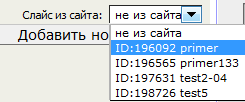
Если у вас более 20 сайтов, вам будет предложено ввести ID сайта.
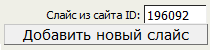
- Щелкните Добавить новый слайс.
- Заполните форму добавления слайса.
Открыть форму добавления слайса можно также из окна редактирования сайта, щелкнув в меню слева Добавить слайс.
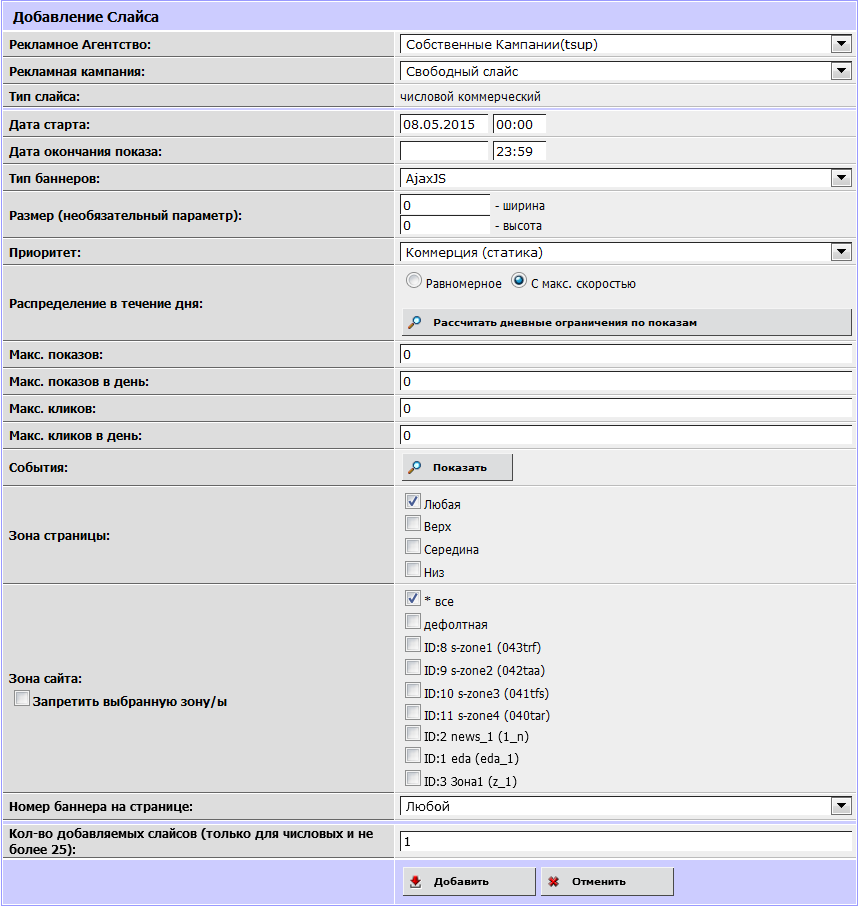
Параметры формы:
Примечание: Владельцы сайтов самостоятельно ищут партнёров и договариваются с ними об условиях сотрудничества. Без предварительной договоренности о показе баннеров с рекламным агентством из этого списка вы можете работать только с собственными рекламными кампаниями.
Примечание: параметр Рекламная кампания имеет смысл только в случае выбора Собственные кампании в предыдущем пункте. Если выбрано конкретное агентство, значение параметра всегда устанавливается в состояние Свободный слайс.
Если вы ещё не решили, в какую кампанию передать слайс, можно выбрать значение Свободный слайс.Примечание: Если распределение в течение дня равномерное, то обязательно указывайте максимальное количество показов в день. Если максимальное количество показов в день равно нулю и задано равномерное распределение в течение дня, то такой слайс не будет показываться, если есть возможность совершить показ в другом слайсе.
Примечание: Если отмечено более одной зоны, то будет создан один слайс с настройкой расширенного таргетинга на несколько сайтзон.
После заполнения формы щелкните Добавить. После создания слайса вы автоматически будете перенаправлены на страницу редактирования слайса.
Редактирование слайса
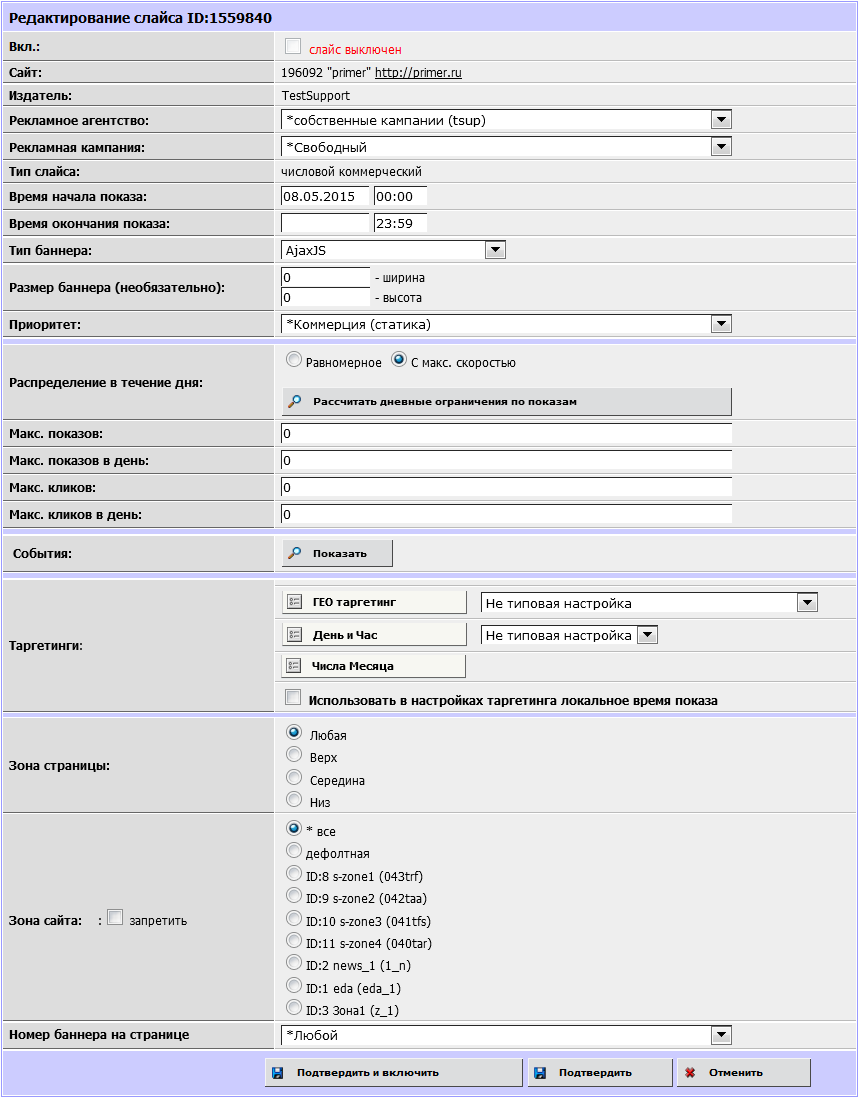
Поля формы:
Чтобы сохранить указанные настройки не включая слайс, щелкните  .
.
Чтобы сохранить указанные настройки и сразу включить слайс, щелкните  .
.
Если в числовом коммерческом слайсе вы задаёте ограничение по максимальному количеству показов всего, то на странице редактирования слайса доступна кнопка Разрезать слайс. Эта кнопка находится в нижней части левого меню. При клике появятся дополнительные поля. Для создания второго слайса необходимо указать количество показов. Остаток показов вычисляется автоматически при указании части показов в первом поле. При клике по Разрезать будут созданы два новых числовых слайса с указанным количеством показов. В этом случае каждый слайс необходимо включить отдельно.
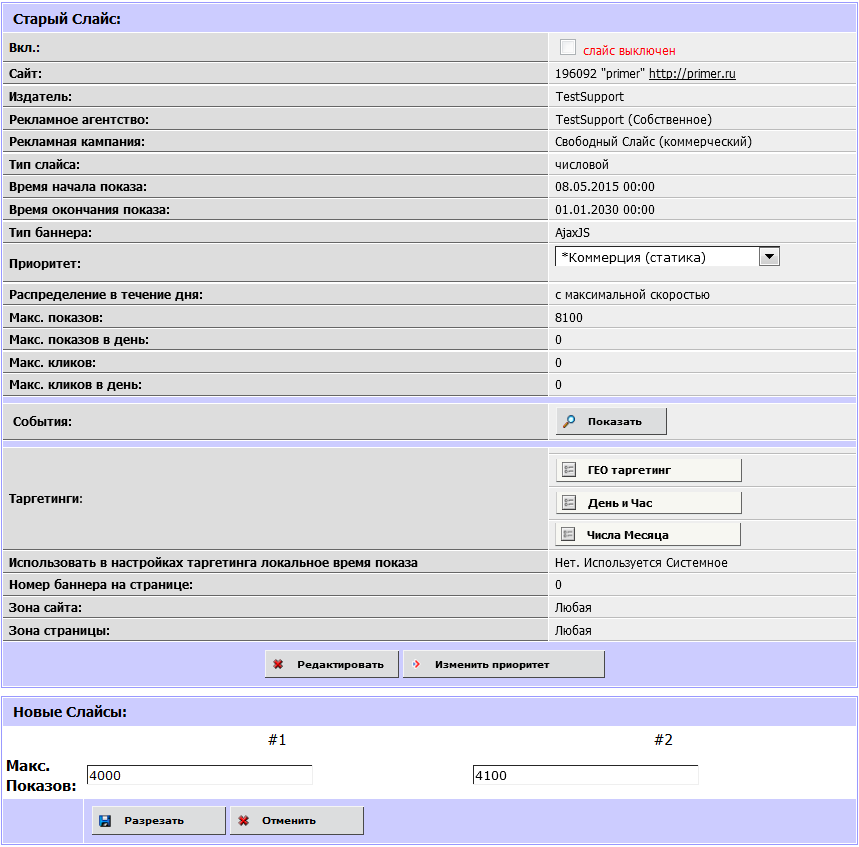
Выключение слайса
- Перейдите в рекламную кампанию, в которую передан слайс.
- Щелкните Список слайсов в меню слева.
- В списке слайсов отметьте галочкой слайс, который надо выключить.
- В выпадающем списке внизу щелчком мыши выберите Выключить.
- Щелкните Подтвердить.
Освобождение слайса из рекламной кампании
Слайсы освобождают в том случае, когда необходимо изменить их параметры. Чтобы освободить слайс, выполните следующие действия:
- Перейдите в рекламную кампанию, в которую передан слайс.
- Щелкните Список слайсов в меню слева.
- В списке слайсов отметьте галочкой слайс, который надо освободить.
- В выпадающем списке внизу щелчком мыши выберите Освободить для редактирования издателем.
- Щелкните Подтвердить.
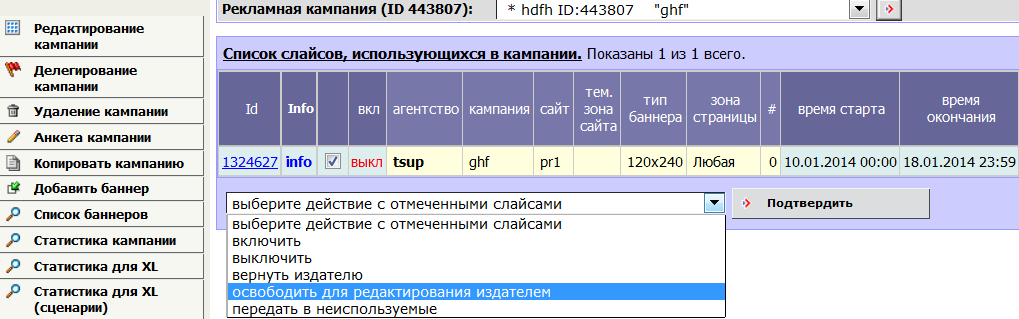
Удаление слайса
- В главном меню выберите пункт Сайты.
- Щелчком мыши выберите сайт, на котором нужно удалить слайс.
- В меню слева щелкните Список слайсов.
- Отметьте галочкой слайс, который нужно удалить.
- Щелкните Удалить.
Примечание: Если слайс не был передан в рекламную кампанию или рекламному агентству, он будет сразу удален. Если слайс передан в рекламную кампанию или рекламному агентству, то его предварительно нужно освободить.
Поиск слайса
Список слайсов на сайте позволяет проанализировать следующие данные:
- На какие рекламные кампании расходуется рекламный трафик сайта
- Какой объем рекламного трафика сайта приходится на каждую рекламную кампанию
- С каким приоритетом расходуется рекламный трафик сайта
Чтобы перейти в список слайсов, выполните следующие действия:
- Выберите пункт Сайты
- Щелчком мыши выберите нужный сайт.
- Щелкните Список слайсов
Для уточнения списка слайсов выберите необходимые параметры фильтра слева:
Параметры фильтра:
Примечание: Отвергнутые показы — это такие показы, которые не произошли в рекламной кампании из-за каких-либо ограничений таргетинга.
После выбора требуемых параметров фильтра, щелкните Просмотр.
Вы также можете перейти к списку слайсов всех ваших сайтов с помощью вкладки Слайсы, если она включена в настройках интерфейса.
Наименования приоритетов слайсов
При создании нового слайса, необходимо указать его приоритет.
Приоритет слайса в системе AdRiver – это числовое значение, которое влияет на очередность обработки слайсов, соответствующих некоторому рекламному месту на сайте.
В системе доступно 9 приоритетов, каждому приоритету соответствует номер от 1 до 9. Приоритет слайса увеличивается с возрастанием номера (1 – наименьший приоритет, 9 – наибольший приоритет). Слайс с наибольшим приоритетом будет рассмотрен системой в первую очередь.
Подробнее о выборе баннера можно прочитать здесь.
Присвоение собственных наименований для приоритетов
Для удобства работы с приоритетами, существует возможность задать каждому приоритету собственное наименование. Для каждого сайта можно задать свои наименования:
- Перейдите на вкладку Сайты главного меню.
- Щелкните по названию нужного сайта.
- В меню слева щелкните Анкета сайта.
- В блоке Названия приоритетов слайсов на этом сайте укажите свои наименования для соответствующих цифровых значений.
- Сохраните изменения нажатием кнопки Сохранить.
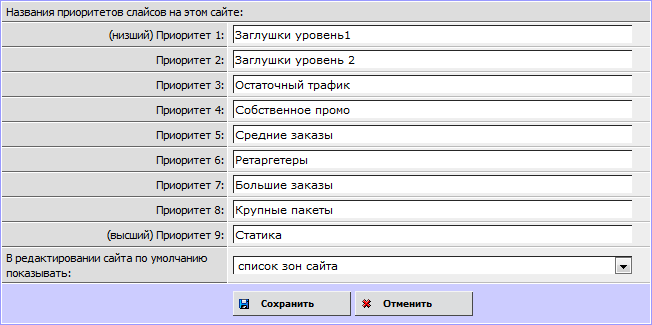
Мы рекомендуем распределять приоритеты следующим образом:
- 9-8 — статика, крупные пакеты, узкие таргетинги
- 7-5 — средние заказы, ретаргетеры
- 4-3 — внутреннее промо, остаточный трафик
- 2-1 — заглушки
После задания собственных наименований приоритетов слайса, при добавлении нового слайса в выпадающем списке Приоритет будут выводиться те названия, которые вы задали в анкете сайта. Они же будут выводиться в общем списке слайсов.
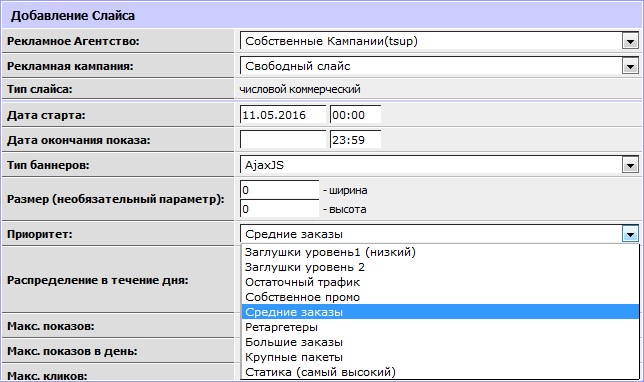
Создание слайса с нескольких сайтзон
При добавлении слайса существует возможность таргетировать его на несколько зон сайта. Для этого необходимо при создании слайса выбрать и отметить нужные зоны сайта.

После нажатия кнопки Добавить будет выдано предупреждение о том, что таргетинг на выбранные зоны сайта будет настроен и включен в расширенных настройках слайса.
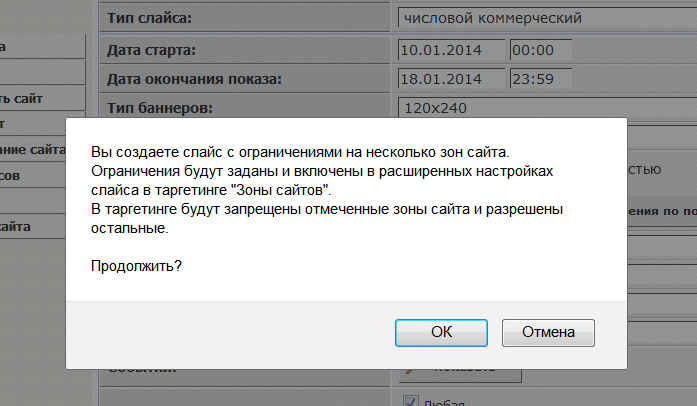
После добавления слайса в поле Зона сайта в правой колонке выбрана зона сайта все, а в левой колонке указан список зон сайта, для которых включен таргетинг Зоны сайта в расширенных настройках слайса.

Это подразумевает, что данный слайс будет показываться только на тех зонах сайта, которые перечислены в левой колонке.
Ограничения в слайсе и ограничения в расширенных настройках слайса работают по логическому оператору И – то есть проверяются и ограничения слайса, и таргетинг в расширенных настройках.
Для редактирования расширенных настроек слайса необходимо щелкнуть Расширенный таргетинг в меню слева.
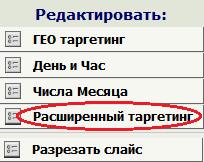
Список слайсов баннерного места
Чтобы перейти на страницу со списком слайсов, переданных с какого-либо баннерного места, щелкните по соответствующей иконке в строке нужного баннерного места.
Важно: При просмотре списка слайсов с баннерного места, в фильтрах левого меню автоматически устанавливаются параметры соответствующего баннерного места, которые затем применяются для поиска слайсов, с указанными параметрами. Слайсы собираются со всех мест, имеющих подходящие параметры. Т.е. если было выделено баннерное место типа AjaxJS размером 240×400, без указания каких-либо других параметров, то при переходе к списку слайсов такого баннерного места, будет происходить поиск слайсов со всех мест AjaxJS размером 240×400 данного сайта. В такой список слайсов будут попадать и те слайсы, при создании которых не был использован шаблон, но чьи параметры, установленные в форме вручную, совпадут с параметрами фильтра.
Настройка ограничений слайса
Настройка таргетинга в слайсах позволяет ограничить часть аудитории сайта для показа баннеров уже на этапе выделения слайсов.
Для редактирования таргетинга слайса выполните следующие действия:
- Перейдите на вкладку Сайты главного меню.
- В списке сайтов щелкните по названию нужного сайта.
- Перейдите в список слайсов выбранного сайта с помощью кнопки Список слайсов в меню слева.
-
Выберите для редактирования один из слайсов, кликнув по его ID (первая колонка таблицы)
Примечание: Редактирование слайса возможно только в том случае, если он выключен и не передан в какое-либо агентство или рекламную кампанию. Включенному слайсу можно изменить только приоритет. Если необходимо настроить таргетинг в уже переданном/включенном слайсе, рекламодатель должен сперва выключить слайс и вернуть его издателю для редактирования.
-
В меню слева под словом Редактировать щелкните по названию таргетинга, который необходимо настроить. Документацию по настройке таргетинга можно найти здесь.
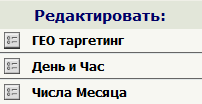
Ограничения по максимальному числу показов/кликов всего/в день. Ограничения по зонам сайта/страницы, номеру баннера. Ограничения по событиям
Измените значения в соответствующих полях:
- Зона сайта — выберите из выпадающего списка нужную зону сайта
- Зона страницы — выберите из выпадающего списка нужную зону страницы
- Макс. показов — максимальное количество показов всего
- Макс. показов в день — максимальное количество показов в день
- Макс. кликов в день — максимальное количество кликов в день
- События — укажите ограничения по событиям
- Номер баннера на странице — выберите из выпадающего списка номер баннера на странице
После редактирования, сохраните изменения, щелкнув Подтвердить. Кнопка Отменить отменяет все изменения (если только не была нажата кнопка Подтвердить). Нажатием на кнопку Подтвердить и включить изменения в установках таргетинга сохраняются и включается слайс. Дальнейшее редактирование слайса станет невозможным.
Добавление слайса с помощью шаблона
При выделении слайса с сайта, специальное поле позволяет выбрать шаблон баннерного места, с которого планируется передать трафик. Поле Использовать в качестве шаблона баннерное место содержит список всех баннерных мест, добавленных ранее для текущего сайта. При выборе какого-либо шаблона, поля, содержащие параметры баннерного места, автоматически заполняются нужными значениями. При необходимости, вы можете откорректировать эти значения.
Примечание: Шаблон баннерного места – это фиксированный набор параметров, определяющий выделенное на сайте место под показ рекламы. При корректировке значений, выставленных автоматически при выборе шаблона, параметры самого баннерного места не изменяются.
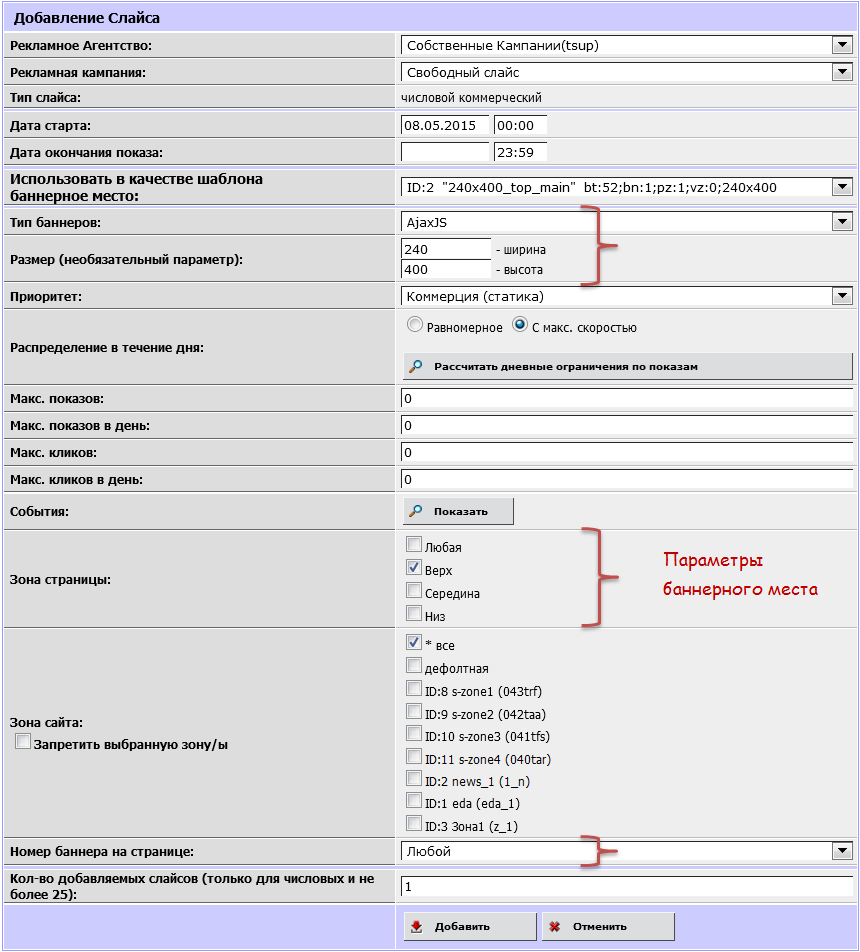
Примечание: При генерации кода вызова баннера параметры баннерного места необходимо устанавливать вручную. Устанавливаемые параметры должны соответствовать параметрам баннерного места, добавленного для сайта, на котором предполагается показ баннеров.
В форме добавления нового слайса выше был выделен свободный слайс, разрешающий показывать баннеры на любом месте сайта, параметры которого соответствуют баннертипу AjaxJS, размеру 240×400, находящемся в верхней зоне страницы.